Acronis Cyber Protect Home Office:满足当今苛刻需求的完整映像备份工具
Jack Wallen 测试了 Acronis Cyber Protect Home Office 应用程序,这是一种灾难恢复工具,任何人都可以使用它轻松地创建关键系统的完整磁盘克隆。
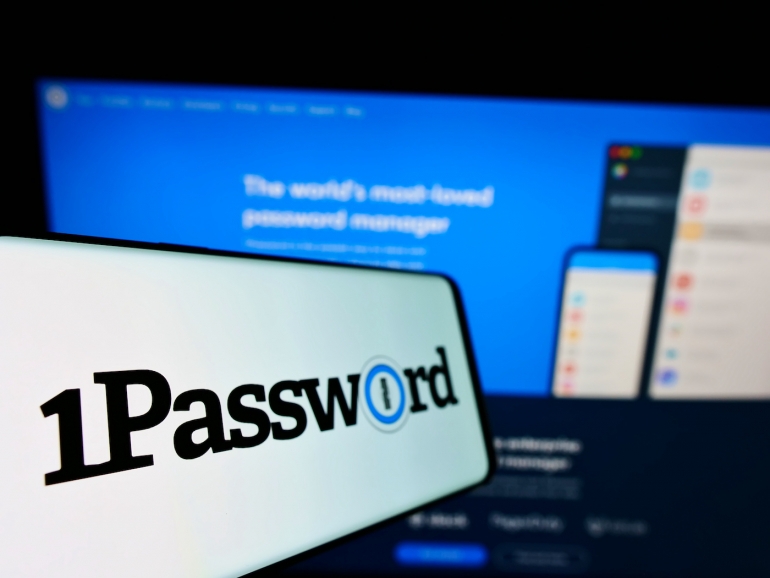
图片:Wirestock/Adobe Stock
如果你和大多数人一样,你有几十个密码。跟踪从您的电子邮件帐户到银行登录的所有内容可能具有挑战性。这就是 1Password 的用武之地。
1Password是一种密码管理器,可让您将所有密码存储在一个地方。顾名思义,您只需要记住一个密码——您的 1Password 帐户的主密码。这使得访问您的密码更容易、更安全,因为该应用程序会生成强密码。
这篇博文将讨论 1Password 如何与 Android 和 iPhone 应用程序配合使用。
密码问题
根据Pew Research 的一项研究(图 A),十分之三的美国成年人一天中的大部分时间都在上网,而 48% 的人每天上网几次。
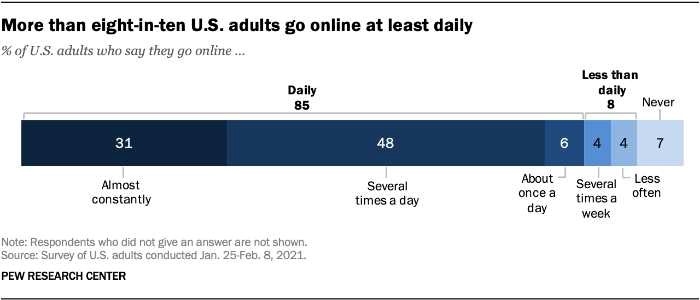 图 A:根据 Pew Research 的数据,美国大多数成年人至少每天都在线。
图 A:根据 Pew Research 的数据,美国大多数成年人至少每天都在线。
在线时,他们总是访问从社交媒体到网上银行的数十个网站和移动应用程序。不幸的是,大多数人在多个应用程序中使用相同的密码以避免记住多个密码。
事实上,大多数密码都非常简单且易于破解。例如,网络安全公司的连续研究表明,五个最常见的密码是“123456”、“123456789”、“12345”、“qwerty”和“password”。
这造成了一个重大的安全问题,因为一旦黑客获得了一个应用程序或网站的密码,他们就可以快速访问其他帐户。这就是为什么为您访问的每个应用程序和网站使用不同的密码至关重要——这显然说起来容易做起来难。
1Password 是如何工作的?
1Password 密码管理器通过充当所有密码的安全存储库来处理密码问题。您只需要在创建帐户时创建一个强主密码。这是您需要记住的唯一密码 - 其他所有内容都将存储在此主密码后面。
密码管理器可作为 Mac、Windows、Linux 和 Chrome OS 的桌面应用程序使用。它也可用于 Android 和 iOS 以及作为 Chrome、Firefox 和 Edge 浏览器扩展。您也可以将其用作命令行工具。
在 Android 应用程序中填写和保存密码
从 Google Play下载1Password 应用程序并打开它。
创建一个帐户
当您第一次打开 1Password 应用程序时,系统会要求您注册。按照屏幕上的说明订阅并创建一个强大且易于记忆的主密码。强密码应至少有八个字符长,并且包含大小写字母、数字和符号的混合。
如果您的智能手机支持它,您还应该设置指纹或面部识别等生物特征验证以增加安全性。最后,启用自动填充选项(图 B)。
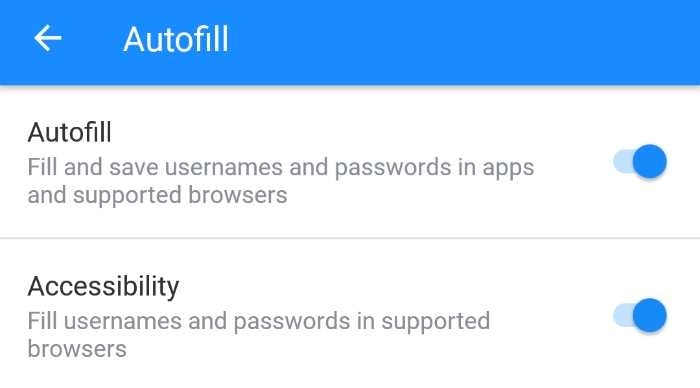 图 B:设置您的 1Password 帐户,并启用自动填充。
图 B:设置您的 1Password 帐户,并启用自动填充。
创建帐户后,您现在可以开始保存密码了。
创建一个新的登录
打开应用程序,然后点击屏幕底部的 + 号。此操作会打开一个新屏幕,您可以在其中选择一个类别。有 20 多个类别可供选择,但对于这篇博文,我们将重点关注登录类别(图 C)。
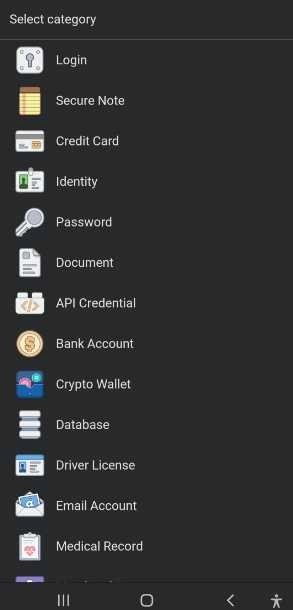 图 C:从 1Password 上可用的 20 个类别列表中选择登录类别。
图 C:从 1Password 上可用的 20 个类别列表中选择登录类别。
填写登录信息
选择登录类别后,您需要输入网站或应用程序的名称以及用户名和密码。该名称可以是您想要的任何名称——它不必与网站的名称相匹配。完成后,点击屏幕顶部的保存。
您现在可以退出应用程序并打开刚刚保存密码的网站或应用程序。然后,下次访问时,只需点击填写登录并输入您的主密码(图 D)。
 图 D:为 1Password 选择 Fill Login 以自动填充任何已保存站点的登录凭据。
图 D:为 1Password 选择 Fill Login 以自动填充任何已保存站点的登录凭据。
该应用程序将自动为您填写用户名和密码。
保存登录信息
使用自动填充,您还可以在移动应用程序中保存密码。为此,请打开应用程序并点击填写登录。接下来,您将输入主密码。
之后,您将看到与自动填充兼容的应用列表。选择您要为其保存密码的应用程序,然后点击保存(图 E)。
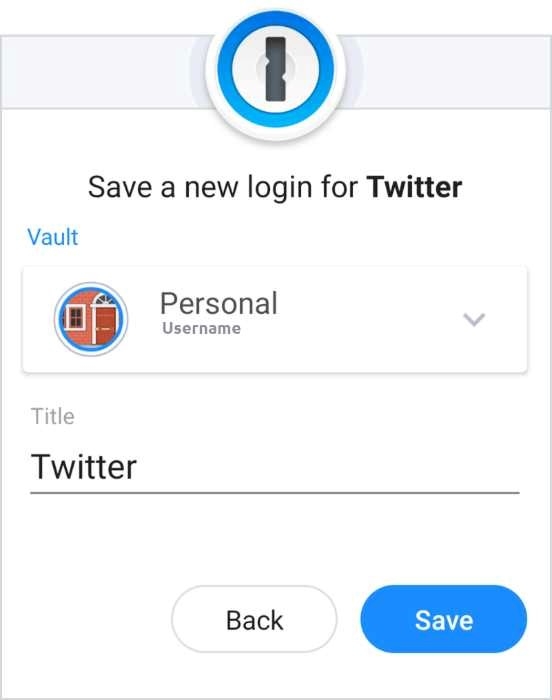 图 E:您可以将您的登录信息保存在任何兼容网站的 1Password 中。
图 E:您可以将您的登录信息保存在任何兼容网站的 1Password 中。
下次您打开应用程序时,用户名和密码会自动为您填写。
在 iPhone 应用程序中填写和保存密码
iPhone 应用程序中保存密码的过程与 Android 应用程序类似。从 App Store下载1Password 应用程序并启动它。
设置自动填充
选择 1Password 中的设置选项卡,然后选择密码和自动填充密码。最后,启用 AutoFill Passwords,并选择 1Password 作为您的默认密码管理器(图 F)。
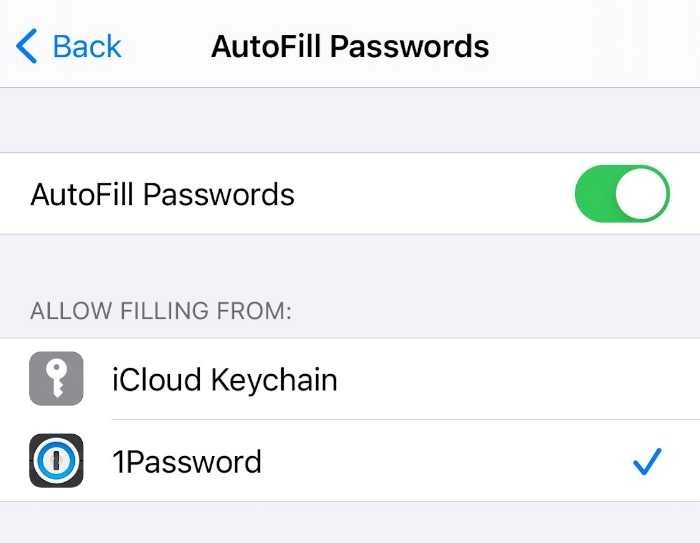 图 F:通过 1Password 为您的移动应用启用自动填充密码。
图 F:通过 1Password 为您的移动应用启用自动填充密码。
填写登录信息
使用 AutoFill 可以轻而易举地在 1Password 上填写您的登录信息。点击用户名或密码字段,登录项目将显示在屏幕底部或键盘顶部附近。
如果没有匹配项,请点击密码钥匙图标密码。登录您的帐户,一切就绪(图 G)。
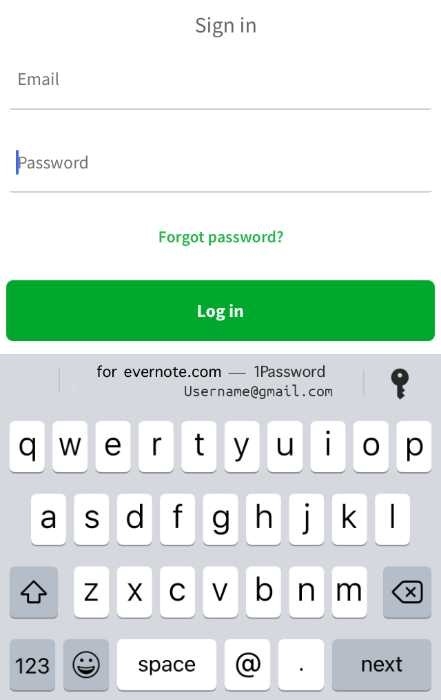 图 G:通过 1Password AutoFill 功能登录您的帐户以加快登录过程。
图 G:通过 1Password AutoFill 功能登录您的帐户以加快登录过程。
可能存在应用程序有多个登录记录的情况。在这种情况下,点击键盘右上角的密码键图标,然后选择另一个。
保存登录信息
您还可以使用自动填充将密码保存在应用程序中。只需点击密码钥匙图标,然后点击创建登录。接下来,输入您的详细信息,然后点击保存并填写。
对于现有登录项目,点击密码钥匙图标,然后点击 1Password 以创建新登录。
创建登录
最后,1Password 可以轻松为您的 Apple 设备上的应用程序创建新的登录凭据。要创建新登录名,请点击密码钥匙图标和创建登录名。接下来,输入用户名,点击密码字段旁边的并调整密码设置。要完成登录过程,请点击保存并填写。
恭喜,您现在知道如何在 Android 或 iOS 设备上使用 1Password。该工具只需记住一个主密码,即可轻松存储和使用强密码。现在,您只需轻点一下即可轻松登录移动应用程序。